按钮组和下拉菜单组件一样,需要依赖于button.js插件才能正常运作。
结构方面:使用一个类名为btn-group的容器,把多个按钮放在这个容器中。
按钮组也是一个独立的组件,所以可以找到相应的源码文件:
Less:buttons.less
Sass:_buttons.scss
Css:Bootstrap.css 3131行~3291行
<div> <button type="button"> <span></span> </button> … <button type="button"> <span></span> </button> </div>
CSS:
.btn-group, .btn-group-vertical { position: relative; display: inline-block; vertical-align: middle; } .btn-group > .btn, .btn-group-vertical > .btn { position: relative; float: left; } .btn-group > .btn:hover, .btn-group-vertical > .btn:hover, .btn-group > .btn:focus, .btn-group-vertical > .btn:focus, .btn-group > .btn:active, .btn-group-vertical > .btn:active, .btn-group > .btn.active, .btn-group-vertical > .btn.active { z-index: 2; } .btn-group > .btn:focus, .btn-group-vertical > .btn:focus { outline: none; } .btn-group .btn + .btn, .btn-group .btn + .btn-group, .btn-group .btn-group + .btn, .btn-group .btn-group + .btn-group { margin-left: -1px; }
除了可以使用<button>元素之外,还可以使用其他标签元素,比如<a>标签,唯一要保证的是:不管使用什么标签,.btn-group容器里的标签元素需要带有类名.btn
按钮组四个角都是圆角,除了第一个和最后一个按钮具有边上的圆角外,其他的按钮没有圆角。
详解:
1、默认:所有按钮都是圆角
2、除第一个按钮和最后一个按钮,其他的按钮圆角取消
3、最后一个按钮只留右上角和右下角为圆角
源码:
.btn-group > .btn:not(:first-child):not(:last-child):not(.dropdown-toggle) { border-radius: 0; } .btn-group > .btn:first-child { margin-left: 0; } .btn-group > .btn:first-child:not(:last-child):not(.dropdown-toggle) { border-top-right-radius: 0; border-bottom-right-radius: 0; } .btn-group > .btn:last-child:not(:first-child), .btn-group > .dropdown-toggle:not(:first-child) { border-top-left-radius: 0; border-bottom-left-radius: 0; } .btn-group > .btn-group { float: left; } .btn-group > .btn-group:not(:first-child):not(:last-child) > .btn { border-radius: 0; } .btn-group > .btn-group:first-child> .btn:last-child, .btn-group > .btn-group:first-child> .dropdown-toggle { border-top-right-radius: 0; border-bottom-right-radius: 0; } .btn-group > .btn-group:last-child> .btn:first-child { border-top-left-radius: 0; border-bottom-left-radius: 0; }
按钮组工具栏
在富文本编辑器中,将按钮组分组排列在一起,比如说复制,剪切,粘贴一组,左对齐,中间对齐,右对齐和两端对齐一组,这时需要用到bootstrap框架按钮工具栏btn-toolbar
<div> <div> … </div> <div> … </div> <div> … </div> <div> … </div> </div>
原理:主要是让容器的多个分组.btn-group元素进行浮动,并且组与组之间保持5px的左外距
.btn-toolbar { margin-left: -5px; } .btn-toolbar .btn-group, .btn-toolbar .input-group { float: left; } .btn-toolbar > .btn, .btn-toolbar > .btn-group, .btn-toolbar > .input-group { margin-left: 5px; }
注意在btn-toolbar上清除浮动
.btn-toolbar:before, .btn-toolbar:after{ display: table; content: " "; } .btn-toolbar:after{ clear: both; }
示例:
<div> <div> <button type="button"> <span></span> </button> <button type="button"> <span></span> </button> <button> <span></span> </button> <button type="button"> <span></span> </button> </div> <div> <button type="button"> <span></span> </button> <button type="button"> <span></span> </button> </div> </div>
按钮嵌套分组
很多时候,我们把下拉菜单很普通的按钮组排列在一起,实现类似于导航菜单的效果:
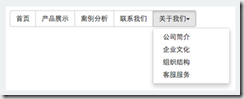
使用的时候只需将之前制作下拉菜单的dropdown容器的类名换成btn-group,并且和普通的按钮放在同一级:
<div> <button type="button">首页</button> <button type="button">产品展示</button> <button type="button">案例分析</button> <button type="button">联系我们</button> <div> <button data-toggle="dropdown" type="button"> 关于我们<span></span> </button> <ul> <li><a href="#">公司简介</a></li> <li><a href="#">企业文化</a></li> <li><a href="#">组织结构</a></li> <li><a href="#">客服服务</a></li> </ul> </div> </div> .btn-group > .btn-group { float: left; } .btn-group > .btn-group:not(:first-child):not(:last-child) > .btn { border-radius: 0; } .btn-group > .btn-group:first-child> .btn:last-child, .btn-group > .btn-group:first-child> .dropdown-toggle { border-top-right-radius: 0; border-bottom-right-radius: 0; } .btn-group > .btn-group:last-child> .btn:first-child { border-top-left-radius: 0; border-bottom-left-radius: 0; } .btn-group .dropdown-toggle:active, .btn-group.open .dropdown-toggle { outline: 0; } .btn-group > .btn + .dropdown-toggle { padding-right: 8px; padding-left: 8px; } .btn-group > .btn-lg + .dropdown-toggle { padding-right: 12px; padding-left: 12px; } .btn-group.open .dropdown-toggle { -webkit-box-shadow: inset 0 3px 5px rgba(0, 0, 0, .125); box-shadow: inset 0 3px 5px rgba(0, 0, 0, .125); } .btn-group.open .dropdown-toggle.btn-link { -webkit-box-shadow: none; box-shadow: none; }
按钮垂直分组
只需把水平分组的类名.btn-group换成.btn-group-vertical即可。
<div> <button type="button">首页</button> <button type="button">产品展示</button> <button type="button">案例分析</button> <button type="button">联系我们</button> <div> <button data-toggle="dropdown" type="button"> 关于我们<span></span> </button> <ul> <li><a href="#">公司简介</a></li> <li><a href="#">企业文化</a></li> <li><a href="#">组织结构</a></li> <li><a href="#">客服服务</a></li> </ul> </div> </div> .btn-group-vertical > .btn, .btn-group-vertical > .btn-group, .btn-group-vertical > .btn-group > .btn { display: block; float: none; width: 100%; max-width: 100%; } .btn-group-vertical > .btn-group > .btn { float: none; } .btn-group-vertical > .btn + .btn, .btn-group-vertical > .btn + .btn-group, .btn-group-vertical > .btn-group + .btn, .btn-group-vertical > .btn-group + .btn-group { margin-top: -1px; margin-left: 0; } .btn-group-vertical > .btn:not(:first-child):not(:last-child) { border-radius: 0; } .btn-group-vertical > .btn:first-child:not(:last-child) { border-top-right-radius: 4px; border-bottom-right-radius: 0; border-bottom-left-radius: 0; } .btn-group-vertical > .btn:last-child:not(:first-child) { border-top-left-radius: 0; border-top-right-radius: 0; border-bottom-left-radius: 4px; } .btn-group-vertical > .btn-group:not(:first-child):not(:last-child) > .btn { border-radius: 0; } .btn-group-vertical > .btn-group:first-child:not(:last-child) > .btn:last-child, .btn-group-vertical > .btn-group:first-child:not(:last-child) > .dropdown-toggle { border-bottom-right-radius: 0; border-bottom-left-radius: 0; } .btn-group-vertical > .btn-group:last-child:not(:first-child) > .btn:first-child { border-top-left-radius: 0; border-top-right-radius: 0; }
等分按钮又称为自适应分组按钮:
整个按钮组的宽度是容器的100%,而按钮组里面的每个按钮平分整个容器的宽度,例如一个按钮组里有五个按钮,每个按钮是容器宽度的20%;一个按钮组里有四个按钮,每个按钮是容器宽度的25%;
实现方法:只需要在按钮组.btn-group 上追加一个类名.btn-group-justified
<div> <buttton type="button">首页</buttton> <buttton type="button">案例分析</buttton> <buttton type="button">联系我们</buttton> <buttton type="button">关于我们</buttton> </div> .btn-group-justified { display: table; width: 100%; table-layout: fixed; border-collapse: separate; } .btn-group-justified > .btn, .btn-group-justified > .btn-group { display: table-cell; float: none; width: 1%; } .btn-group-justified > .btn-group .btn { width: 100%; }
把.btn-group-justified模拟成表格(display:table),并且把里面的按钮模板模拟成表格单元格(display:table-cell)。
注意:在制作等分按钮组时,尽量使用<a>标签来制作按钮,因为使用button标签元素时,使用display:table在部分浏览器下支持并不友好
查字典教程网推荐阅读:
详解Bootstrap按钮
以上所述是小编给大家介绍的Bootstrap按钮组件,希望对大家有所帮助!
【Bootstrap按钮组件详解】相关文章:
★ JavaScript中的setUTCDate()方法使用详解
★ JavaSacript中charCodeAt()方法的使用详解
